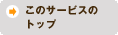
|
 |
メールデコード アンケートタイプの使い方
下記の<FORM>から</FORM>までを、そのままコピー&ペーストしてお使いください。
赤字の部分は各自で設定しなおしてください。 |
<FORM
METHOD="post"
ACTION="http://mdec.nifty.com/cgi-bin/ahpmdec.cgi">
<INPUT
TYPE="hidden" NAME="ok_page" VALUE="送信ボタンがクリックされた後に見せるページ">*1
<INPUT TYPE="hidden"
NAME="to_mail" VALUE="お客様のメール(送信先)アドレス">*2
<INPUT TYPE="hidden" NAME="sub"
VALUE="受け取るメールのタイトル">*3
<INPUT TYPE="text" NAME="name"
SIZE="30" MAXLENGTH="40">
<INPUT TYPE="text" NAME="from"
SIZE="25" MAXLENGTH="60">
<TEXTAREA NAME="body" ROWS="20" COLS="30">
</TEXTAREA>
★猫と犬のどちらが好きですか?
<INPUT TYPE="radio"
NAME="animal(受け取るメールの質問項目)"*4
VALUE="cat(受け取るメールの回答項目)">猫
<INPUT TYPE="radio" NAME="animal" VALUE="dog">犬
★ペットにしたい動物はどれですか?(複数選択)
<INPUT
TYPE="checkbox" NAME="pet" VALUE="monkey">サル
<INPUT TYPE="checkbox" NAME="pet" VALUE="snake">へび
<INPUT TYPE="checkbox" NAME="pet" VALUE="frog">カエル
<INPUT TYPE="submit" VALUE="送信">
<INPUT TYPE="reset" VALUE="クリア">
</FORM> |
*1 のVALUE=""の記述方法 httpから書いてください。
例) VALUE="http://homepage?.nifty.com/*****/thanks.htm"
( ?部分、/*****/部分は会員の方により異なります。)
送信ボタンがクリックされた後に見せるファイルは、会員の方ご自身でご用意いただくものです。
上記の例では、「thanks.htm」というファイルを使用しています。
*2 のVALUE=""の記述方法 メールアドレスには、ドメイン名(@niftyID宛の場合「nifty.com」)を必ず記述してください。
例) VALUE="ABC01234@nifty.com"
*3 メールのタイトルを訪問者に記入してもらう場合は、4行目を以下のように変更してください。
<INPUT type="text" name="sub" size="30" MAXLENGTH="40">
*4 フォームの中では<INPUT><SELECT><OPTION><TEXTAREA>などの様々なタグが利用できます。
NAME=""の一部(ok_page,to_mail,sub,name,from,body)は固定です。変更するとエラーになります。それ以外の部分(アンケートの項目)では、NAME=""に自由な名称をいくつでも使用可能です。 |
では、実際にこのフォームを使用したHTMLの例をみてみましょう。
メールアドレスが *****@nifty.com、送信ボタンが押された後に見せるページを http://homepage?.nifty.com/*****/thanks.htm、受け取るメールのタイトルを「ご訪問者の感想メール」と設定されている方の例です。 |
<HTML>
<HEAD>
<TITLE>メッセージください!!</TITLE>
</HEAD>
<BODY>
<FORM METHOD="post"
ACTION="http://mdec.nifty.com/cgi-bin/ahpmdec.cgi">
<INPUT
TYPE="hidden" NAME="ok_page"
VALUE="http://homepage?.nifty.com/*****/thanks.htm"> →メール転送後に表示されるページです。
<INPUT TYPE="hidden"
NAME="to_mail" VALUE="*****@nifty.com"> →メールの送信先アドレスです。
<INPUT TYPE="hidden"
NAME="sub" VALUE=" ご訪問者の感想メール"> →受け取るメールのタイトルです。
名前 →この部分は自由に書いてください。
<BR>
<INPUT
TYPE="text" NAME="name" SIZE="30" MAXLENGTH="40"> →訪問者の名前が記入される部分です。
<BR>
メールアドレス →この部分は自由に書いてください。
<BR>
<INPUT TYPE="text" NAME="from" SIZE="35" MAXLENGTH="50"> →訪問者のメールアドレスが記入される部分です。
<BR>
メッセージ →この部分は自由に書いてください。
<BR>
<TEXTAREA NAME="body" ROWS="8" COLS="35" > →訪問者のメッセージが記入される部分です。ここでは、1行あたり半角35文字入力できる列を8列に設定してあります。
</TEXTAREA>
猫と犬のどちらが好きですか? →この部分は自由に書いてください。
<INPUT TYPE="radio"
NAME="animal" value="cat">猫
<INPUT TYPE="radio"
NAME="animal" value="dog">犬 →ラジオボタン形式のアンケートの設定例です。
<BR>
ペットにしたい動物はどれですか?(複数選択) →この部分は自由に書いてください。
<INPUT TYPE="checkbox"
NAME="pet" value="monkey">サル
<INPUT TYPE="checkbox"
NAME="pet" value="snake">へび
<INPUT TYPE="checkbox"
NAME="pet" value="frog">カエル →チェックボックス形式の複数選択できるアンケートの設定例です。
<BR>
★どんな猫が好きですか? →この部分は自由に書いてください。
<SELECT NAME="cat"
SIZE="3">
<OPTION value="black">黒ネコ
<OPTION
value="white">白ネコ
<OPTION value="mike">三毛猫 →フィールド表示形式のアンケートの設定例です。
</SELECT>
<BR>
★このページの印象はいかがでしたか? →この部分は自由に書いてください。
<SELECT
NAME="impression">
<OPTION
value="verygood">とてもよい
<OPTION
value="good">よかった
<OPTION value="so-so">まあまあ→プルダウン形式のアンケートの設定例です。
</SELECT>
<BR>
<INPUT
TYPE="submit" VALUE="送信">
<INPUT TYPE="reset"
VALUE="クリア">
</FORM>
</BODY>
</HTML> |
また、このフォームで送られてきたメールはこのようなイメージになります。
※ MySweetHomepageのメールデコードの形式と異なります。(各項目の「:」の後に半角スペースが入りません)MySweetHomepageから移行される方はご注意ください。 |
<@homepage mail>
Name:大森太郎
Address:oomori.tarou@nifty.com
Subject:ご訪問者の感想メール
こんにちは!
animal:cat
pet:monkey,frog
cat:black
impression:verygood |
これでメールデコードの設定はおわりです。
あとはHTMLファイルをFTP転送して、メールが来るのを待ちましょう!
※作成後送信テストをされる方へ
NAME="from" のメールアドレス入力項目には、半角で正しくメールアドレスを入力して送信テストをお試しください。全角で入力されたり、不明なアドレスを入力された際には配信されません。 |
|